
Ketika terhubung ke Internet nirkabel, dalam daftar jaringan yang tersedia, Windows selalu memilih jaringan dengan level sinyal terkuat. Yang lebih disukai untuk Windows adalah koneksi melalui kabel Ethernet, karena koneksi seperti itu lebih stabil. Secara teori, ketika Anda menghubungkan kabel, sistem akan secara otomatis mencegat koneksi Internet, jika karena alasan tertentu ini tidak terjadi, Anda sendiri dapat mengkonfigurasi Windows sehingga ketika mendeteksi koneksi Ethernet, itu akan mematikan Wi-Fi..
Untuk melakukan ini, klik kanan pada ikon koneksi di system tray dan pilih opsi "Network and Sharing Center".
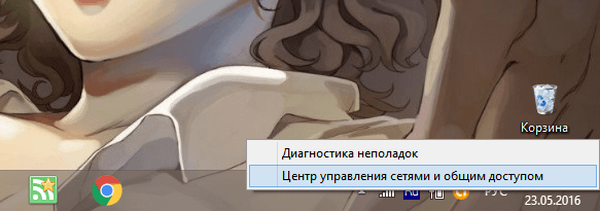
Selanjutnya, klik pada nama jaringan Wi-Fi Anda, di jendela status yang terbuka, klik tombol Properties, dan di jendela berikutnya juga klik tombol Configure.
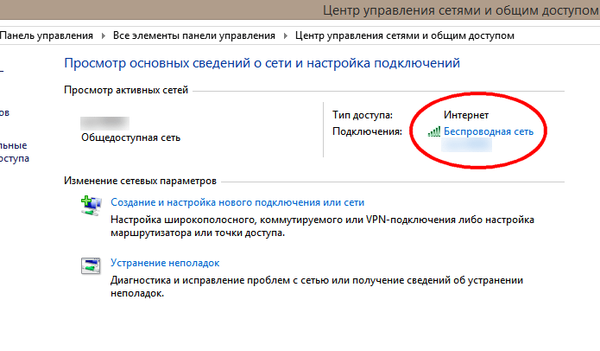
Jendela ketiga terbuka dengan tajuk "Properti: nama jaringan Anda".

Beralih ke tab "Lanjutan" dan cari opsi "Nonaktifkan setelah membuat koneksi kabel" di properti, lalu atur nilai "Diaktifkan" di daftar turun bawah dan simpan pengaturan.

Setelah itu, ketika Anda menghubungkan kabel jaringan ke komputer Anda, Windows akan secara otomatis beralih dari Wi-Fi ke koneksi Ethernet yang lebih stabil dan lebih cepat. Pengaturan ini berlaku untuk Windows 10, 8.1 dan 7.
Semoga harimu menyenangkan!











